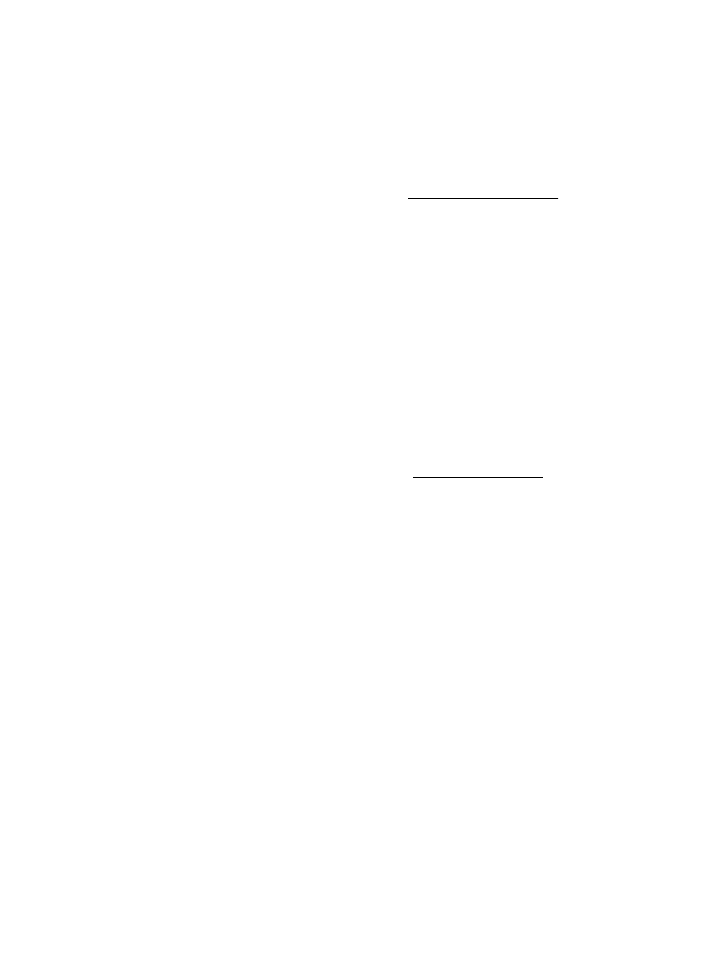
Endre Faks til PC- eller Faks til Mac-innstillinger
Du kan når som helst oppdatere Faks til PC-innstillingene på datamaskinen fra
konfigurasjonsveiviseren for digitalfaks. Du kan oppdatere Faks til Mac-innstillinger fra
HP Utility.
Kapittel 6
76
Faks
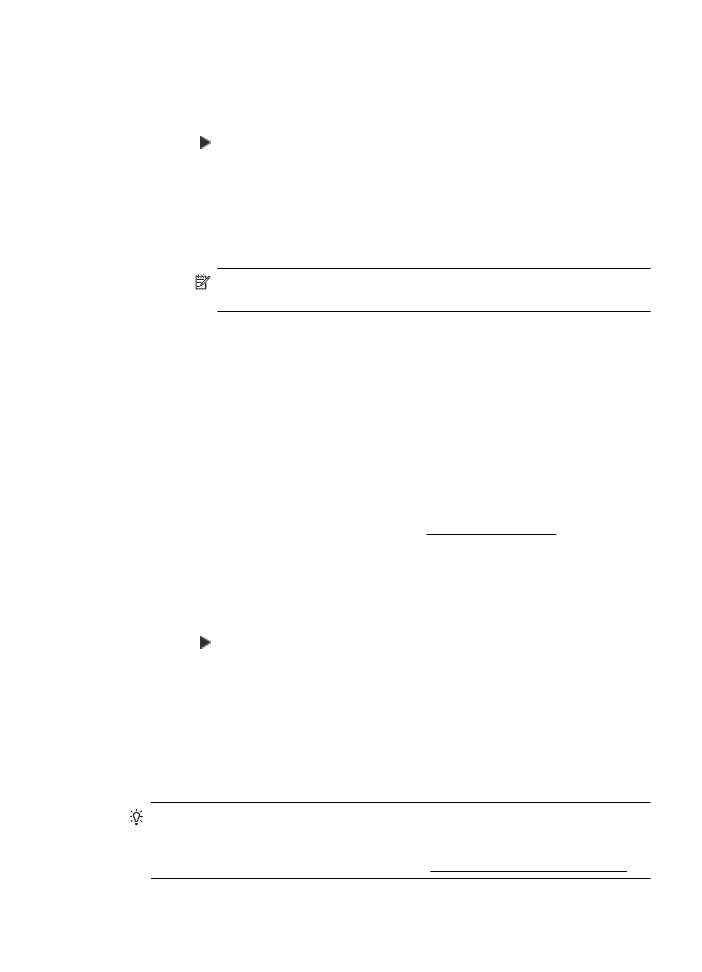
Du kan slå av Faks til PC eller Faks til Mac og deaktivere utskrift av fakser fra
skriverens kontrollpanel.
Slik endrer du innstillinger fra skriverens kontrollpanel
1.
Berør (pil høyre ) og deretter Oppsett.
2.
Berør Faksoppsett, berør Grunnleggende faksoppsett, og berør deretter Faks
til PC.
3.
Velg innstillingen som du vil endre. Du kan endre følgende innstillinger:
•
Vis PC-vertsnavn: Vis navnet på datamaskinen som er satt opp for å
administrere Faks til PC eller Faks til Mac.
•
Slå av: Slå av Faks til PC eller Faks til Mac.
Merk Bruk HP-programvaren på datamaskinen til å slå på Faks til PC
eller Faks til Mac.
•
Deaktiver faksutskrift: Velg dette alternativet for å skrive ut fakser slik de
mottas. Hvis du deaktiverer utskrift, skrives fargefakser fortsatt ut.
Slik endrer du innstillinger fra HP-programvaren (Windows)
1.
Fra datamaskinens skrivebord klikker du på Start, velger Programmer eller Alle
programmer, velger mappen for din HP-skriver og deretter din HP-skriver.
2.
Dobbeltklikk på Fakshandlinger, og dobbeltklikk deretter på
Konfigurasjonsveiviser for digitalfaks.
3.
Følg veiledningen på skjermen.
Slik endrer du innstillinger fra HP-programvaren (Mac OS X)
1.
Åpne HP Utility. Du finner mer informasjon i HP Utility (Mac OS X).
2.
Klikk på Programmer-ikonet på verktøylinjen for HP Utility.
3.
Dobbeltklikk på HP Setup Assistant (HP Oppsettassistent), og følg
instruksjonene på skjermen.
Slå av Faks til PC eller Faks til Mac
1.
Berør (pil høyre ) og deretter Oppsett.
2.
Berør Faksoppsett, berør Grunnleggende faksoppsett, og berør deretter Faks
til PC.
3.
Berør Slå av.